A diferencia de otras computadoras que utilizan el sistema operativo Windows, los dispositivos Mac no proporcionan ningún derecho directo para que sus usuarios escriban archivos y carpetas desde un disco duro, SSD o una unidad flash formateada bajo Windows en Mac. Sin embargo, no es difícil para un usuario de Mac realizar la función de escribir, editar o borrar. Se supone que él / ella debe pedir ayuda a una cosa mágica, NTFS.
Por lo tanto, este artículo va a dar una guía definitiva sobre cómo usar NTFS para escribir, editar o eliminar archivos o carpetas de forma directa en Mac.
Para que la función NTFS se haga realidad, Osxfuse y NTFS-3G son necesarios para instalarse en Mac. Luego, la siguiente parte es sobre cómo instalar Osxfuse y NTFS-3G en un dispositivo Mac. ¡Lea e instale a lo largo de los pasos a continuación ahora!
Contenido: Paso 1. Descargar e instalar OsxfusePaso 2. Descarga manual de HomebrewPaso 3. Descarga manual de NTFS-3G
<b>Nota:</b> Por supuesto, si ha instalado las dos cosas mencionadas anteriormente, puede omitir la siguiente parte e ir a escribir, editar y eliminar sus archivos y carpetas.
Estos son los pasos:
Paso 1. Descargar e instalar Osxfuse
En primer lugar, descargue Osxfuse en su Mac a través de los siguientes enlaces:
- Enlace de descarga directa: https://github.com/osxfuse/osxfuse/releases/download/osxfuse-3.8.2/osxfuse-3.8.2.dmg
- Enlace de descarga oficial: https://osxfuse.github.io /
Más tarde, abra el archivo descargado dmg ahora mismo y haga doble clic en 'FUSE for macOS' en dmg y elija instalar Osxfuse.
Finalmente, siga la guía de dmg para instalarlo en su Mac.
- Lea la introducción y continúe con la instalación.
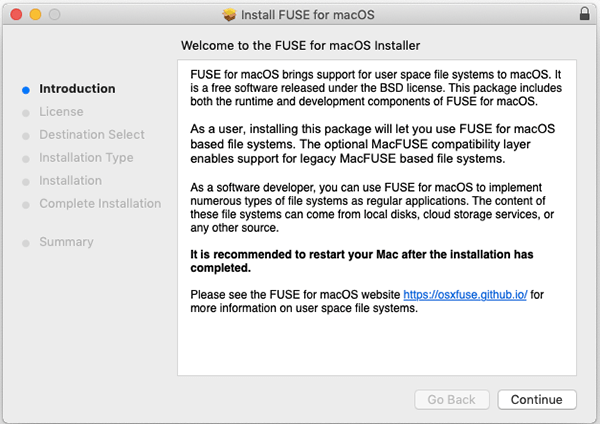
- Leyendo rápidamente el Acuerdo de Licencia de Software.
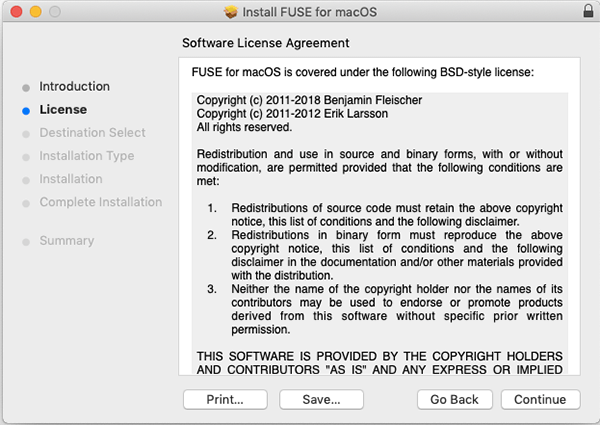
- De acuerdo con la licencia para seguir procesando.
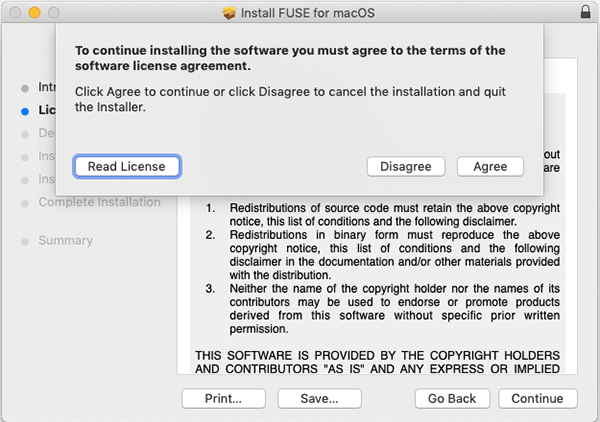
- Marque el tipo de instalación e instálelo en su Mac en su preferencia.
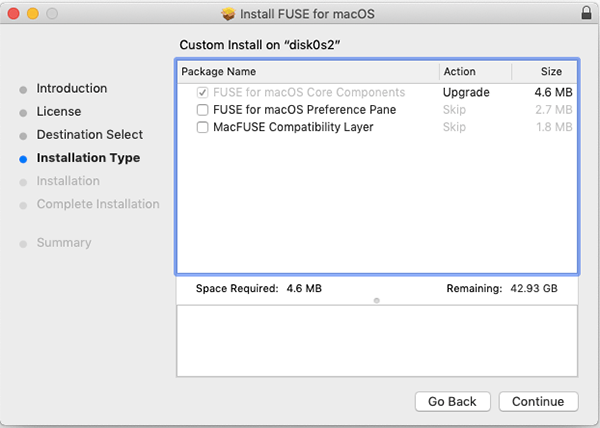
- Introduzca su contraseña para confirmar la instalación en Mac.
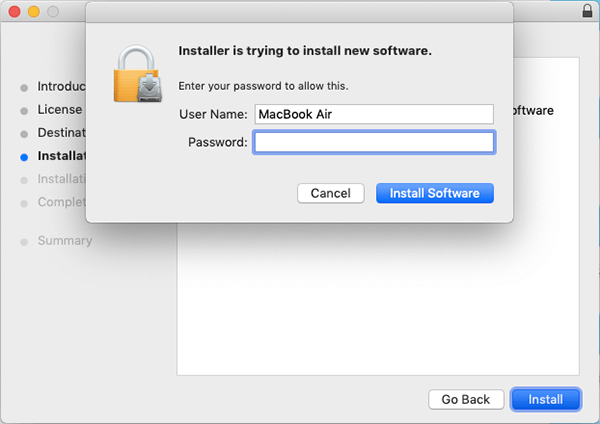
- Se paciente y espera la instalación. Costaría unos minutos.
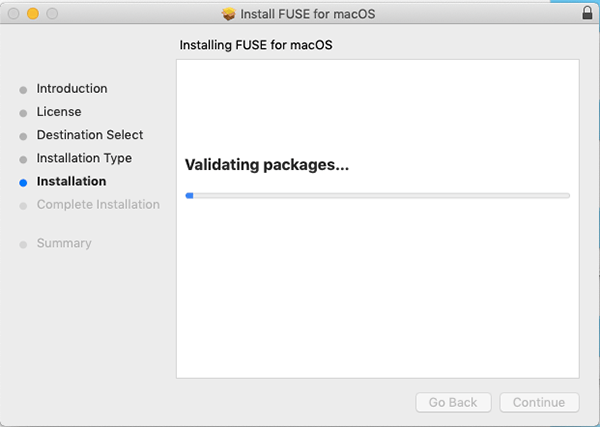
- Ahora, tienes éxito en instalar Osxfuse en tu Mac.
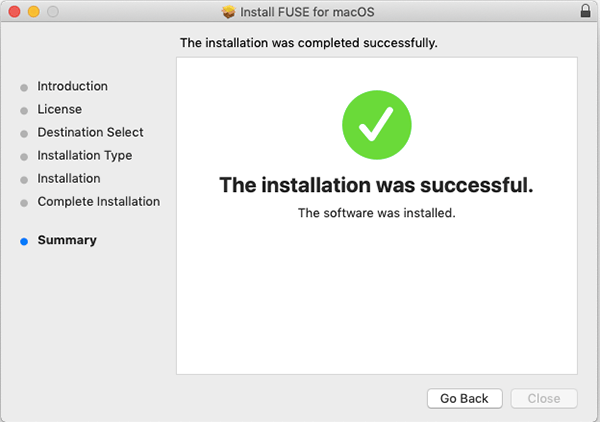
Paso 2. Descarga manual de Homebrew
- Para descargar manualmente Homebrew en su Mac, abra la Terminal e ingrese el siguiente código para procesarlo.
Puedes copiarlo con la tecla de acceso rápido. Command + C y luego pegarlo con Command + V.
/usr/bin/ruby -e "$(curl -fsSL https://raw.githubusercontent.com/Homebrew/install/master/install)"
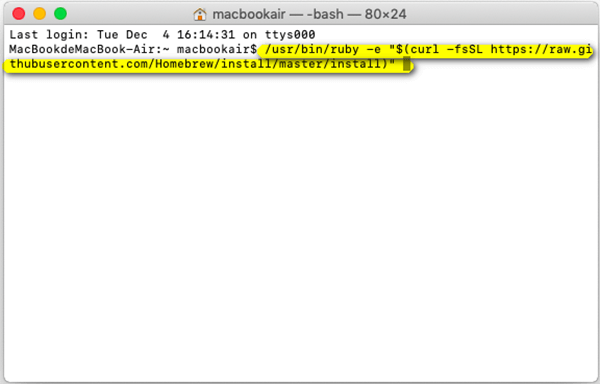
Nota: Puede abrir la Terminal a través de la ruta:Launchpad> Other> Terminal.
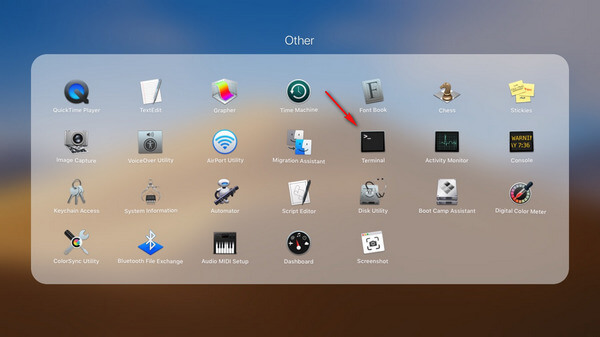
- Por favor sea paciente y espere el proceso de descarga. Costaría varios minutos. Mientras tanto, ten cuidado. Esto se debe a que debe presionar el botón Intro del teclado e ingresar su contraseña después de que aparezca: "Presione RETORNO para continuar o cualquier otra tecla para cancelar" en la Terminal.
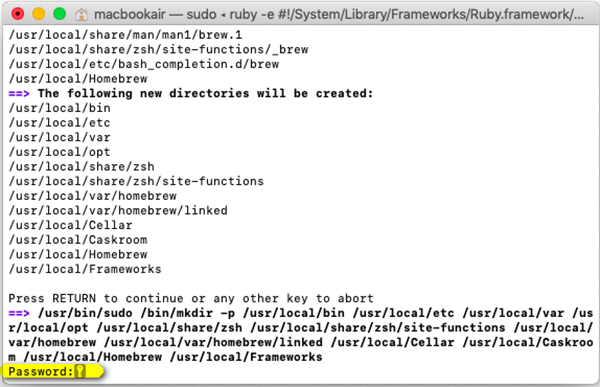
- Si ve "Instalación exitosa" en la ventana de Terminal, significa que la instalación está completamente
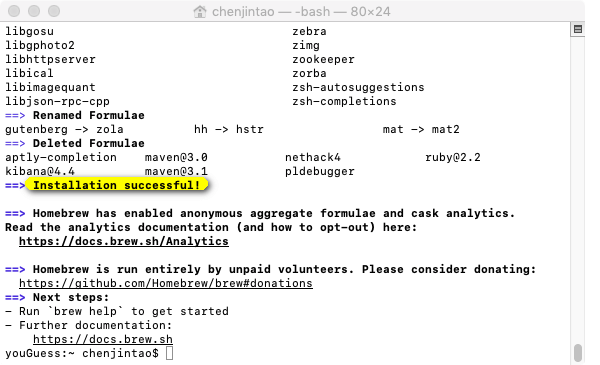
Cómo verificar el éxito de la instalación:
Copia y pega el código de abajo:
brew --version
If "Homebrew 1.8.0 (Homebrew xxx)" Ocurre, significa que está instalado con éxito.
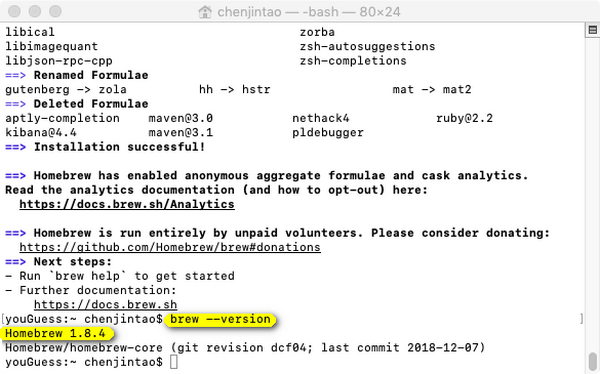
Paso 3. Descarga manual de NTFS-3G
- Abra la Terminal e ingrese el siguiente código para instalar NTFS-3G.
brew install ntf-3g
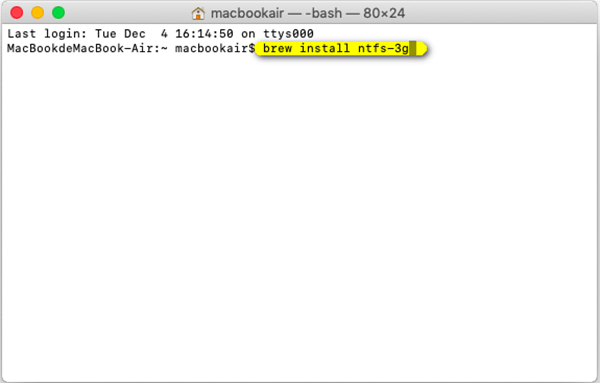
- Por favor sea paciente y espere el proceso de descarga.
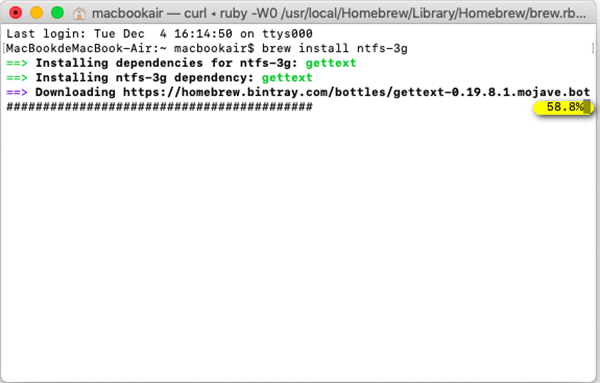
Cómo verificar el éxito de la instalación:
Copie y pegue el siguiente código para verificar si la instalación se realizó correctamente:
ls /usr/local/Cellar/ntfs-3g
Si el formato de hora que se muestra a continuación es similar a "2017.3.23", entonces su instalación es exitosa.
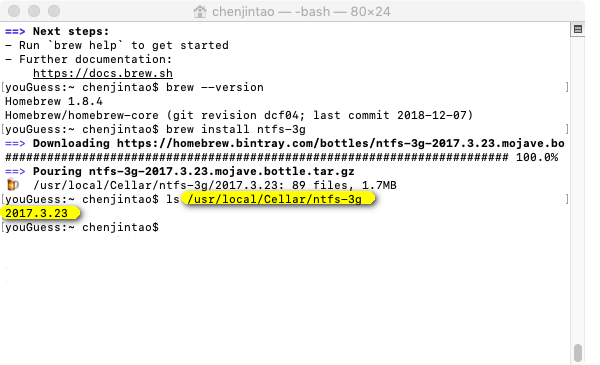
Ahora, puede usar la función NTFS para escribir archivos y carpetas desde un HDD, SSD o una unidad flash formateada bajo Windows en su Mac.



